iSolver为一个完全自主的通用结构有限元软件,对标国际主流结构CAE商业软件Abaqus、Ansys、Nastran,支持结构分析的常用功能,线性及材料非线性的精度和Abaqus没有误差,效率和Abaqus相当, iSolver自带友好的三维可视化前后处理界面,也可作为一个轻量化插件集成到Abaqus/FEMAP或者自主软件中。
模态分析是各种动力学分析类型中基础的内容,结构和系统的振动特性决定了结构和系统对其他各种动力载荷的响应情况。所以,一般情况下,在进行其他动力学分析之前首先要进行模态分析。
使用模态分析有如下功能。
1)可以使结构设计避免共振或按照特定的频率进行振动。
2)可以认识到对于不同类型的动力载荷结构是如何响应的。
3)有助于在其他动力学分析中估算求解控制参数(如时间步长)。
iSolver可支持结构的模态,也能支持声介质模态分析,本文以一端开放圆管空气声腔声模态分析的整个流程为例,将iSolver、Abaqus、理论计算结果进行对比,可发现iSolver频率计算结果以及振型和abaqus完全一致,没有误差。
在Hypermesh中建立三维圆管模型如下图所示:
圆管长度为4.25,直径长度为0.2,划分网格,由于是三维结构,划分为六面体单元,由于需要在iSolver中分析,iSolver支持Abaqus、Nastran等商业软件模型的导入,在HyperMesh中导出为Nastran的bdf文件。
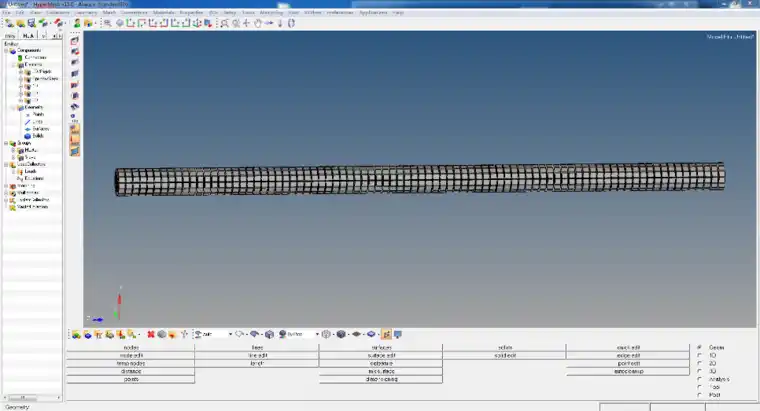

图 1 三维圆管几何和网格模型
打开iSolver软件,界面如下:
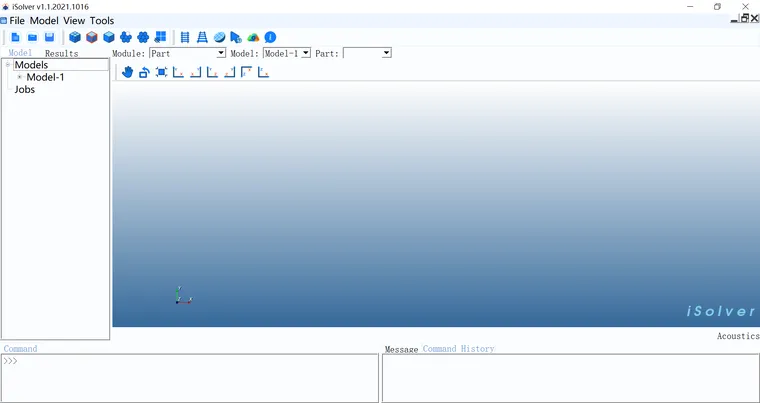
图 2 iSolver界面
菜单选择导入Nastran(*.bdf)文件,导入Hypermesh的BDF模型文件。

图 3 导入网格模型
HyperMesh导出的体网格是结构网格,声学模态分析网格类型为声学单元,iSolver支持1阶、2阶声学单元,在这里我们设置为声学一次线性单元。

图4设置网格类型为声学单元
导入后只有网格,还需设置物理属性。
首先进行材料设置:创建材料,设置空气密度 ,体积模量为141610(iSolver内部根据这两个量将自动计算声速=340)。
,体积模量为141610(iSolver内部根据这两个量将自动计算声速=340)。
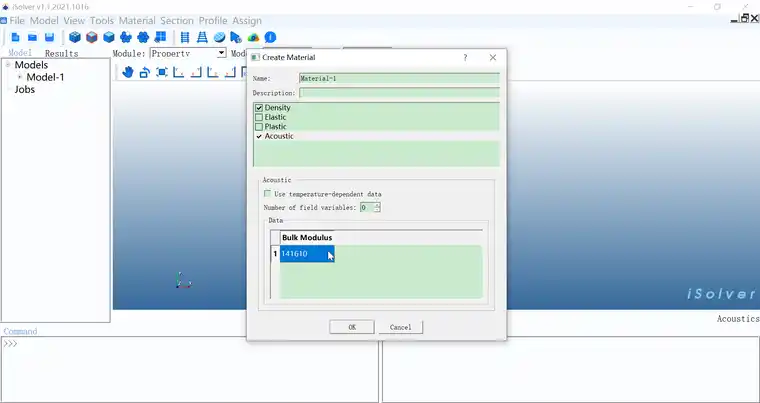
图 5 设置材料
创建模态分析步,取前10阶模态:

图 6 设置模态分析步
如果边界不做任何设置,那么iSolver中会默认是刚性壁面边界,在此我们选择圆柱的一端,设置为声压边界,声压强制为0:

图 7 左侧设置为声压边界
在iSolver中创建Job。
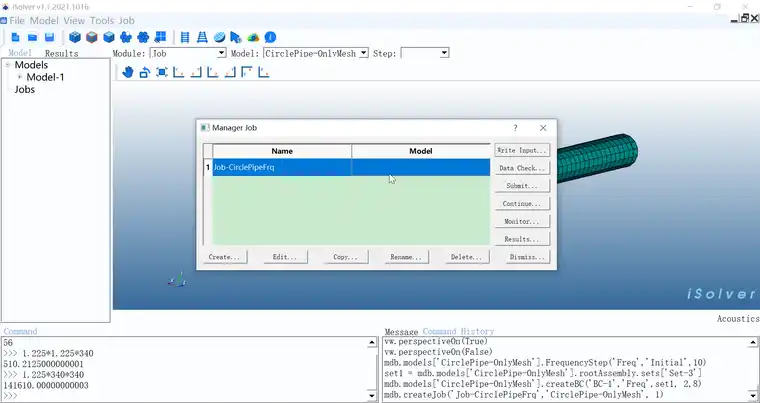
图 8 创建Job
提交任务后采用iSolver求解器进行计算:
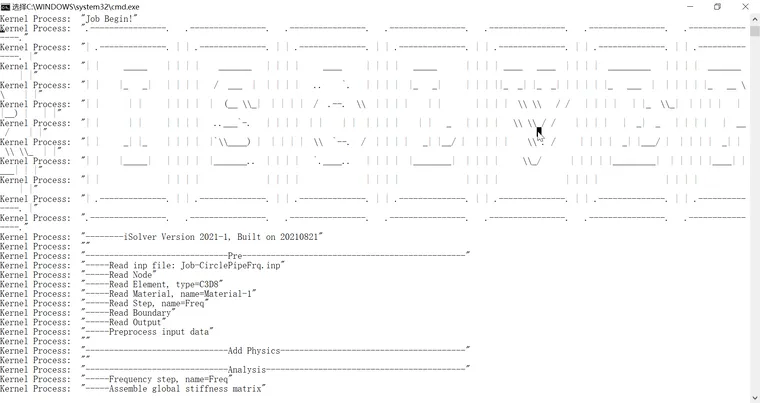
图 9 求解器后台分析
计算完后自动导入求解器结果查看:
iSolver第一阶有效频率为19.9997,可明显发现左侧的POR值为0,与边界设置一致。
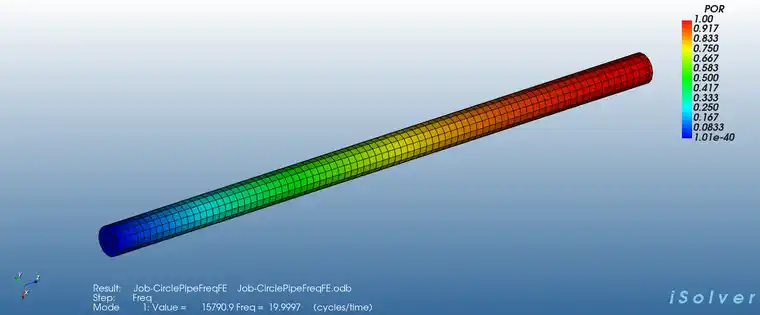
图 10 查看1阶云图
iSolver第9阶有效频率为338.604
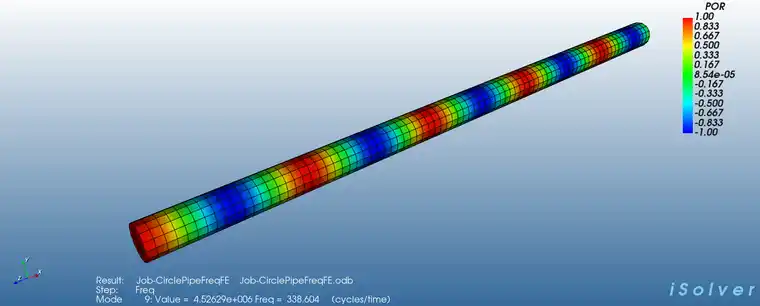
图 11 查看第9阶模态云图
iSolver支持导出模型到Abaqus的inp文件:

图 12 iSolver导出inp
在Abaqus中该inp模型文件。
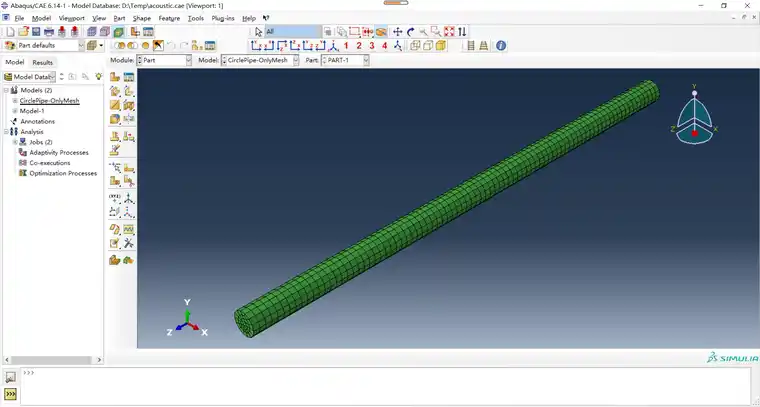
图 13 Abaqus导入模型
由于iSolver中的属性可以无损转换到Abaqus模型,在Abaqus无须任何设置,直接提交计算。
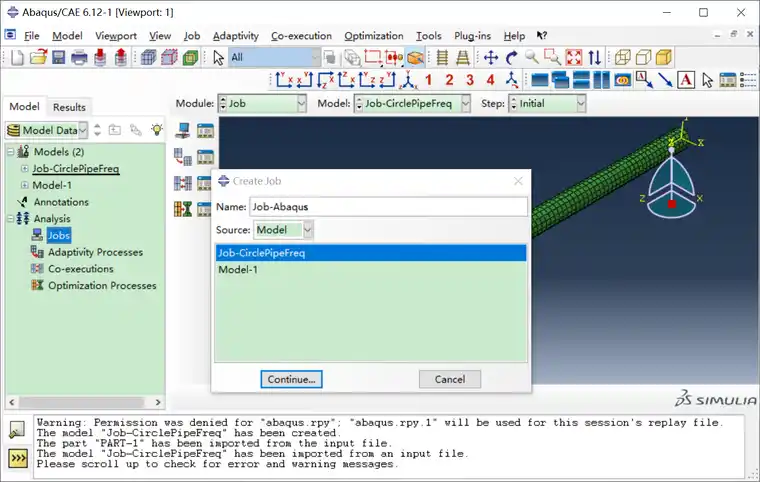
图 14 Abaqus提交计算
得到Abaqus第一阶有效模态频率20.000
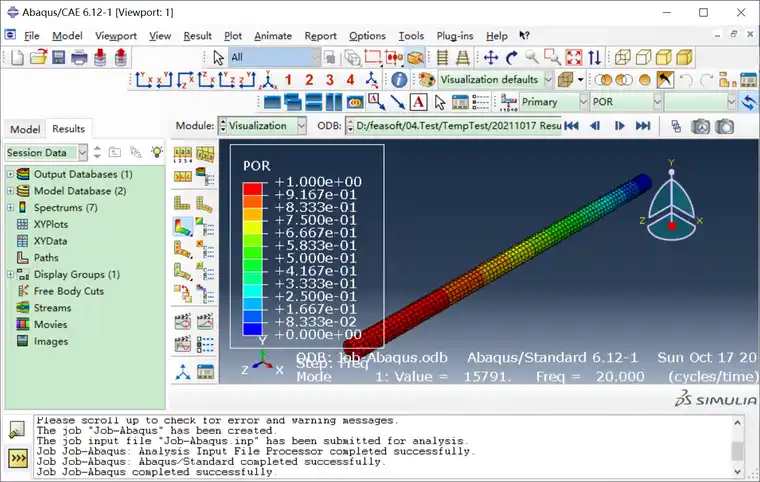
图 15 Abaqus第一阶模态结果
Abaqus第九阶有效模态频率338.60
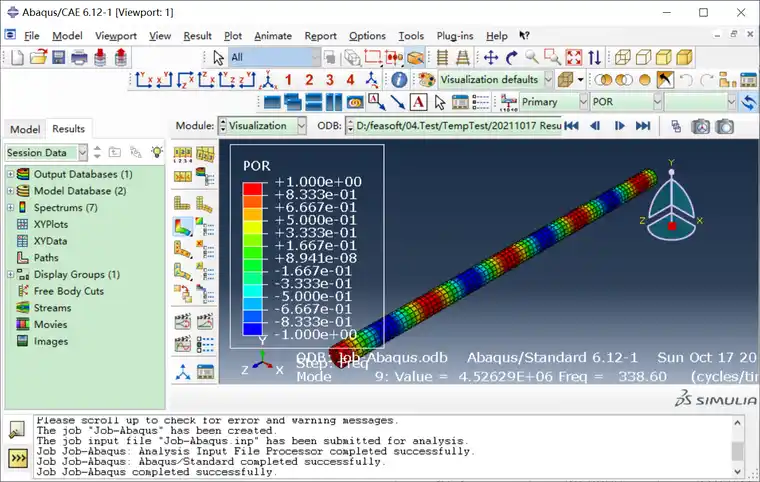
图 16 Abaqus第9阶模态结果
| 方法 | 频率1(Hz) | 频率9(Hz) |
| iSolver | 19.9997 | 338.604 |
| Abaqus | 20.000 | 338.60 |
| 理论 | 20 |


图 17一阶振型对比
Abaqus和iSolver计算的一阶振型对比(左: Abaqus,右:iSolve)

图 18九阶振型对比
Abaqus和iSolver计算的九阶振型对比(左: Abaqus,右:iSolve)
结论:iSolver频率计算结果以及振型和abaqus完全一致,没有误差。
免责声明:本文系网络转载或改编,未找到原创作者,版权归原作者所有。如涉及版权,请联系删